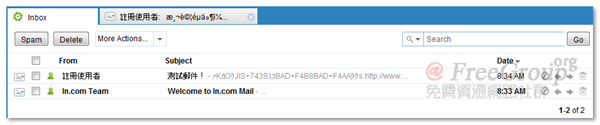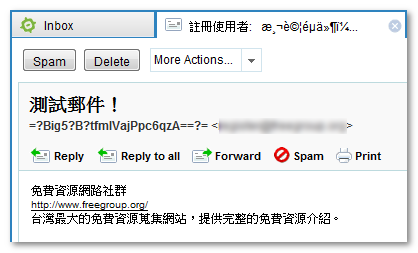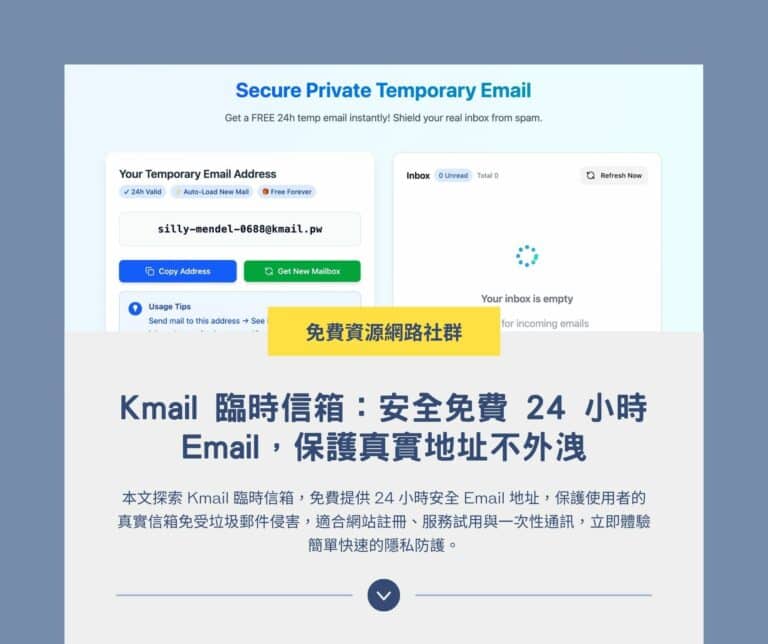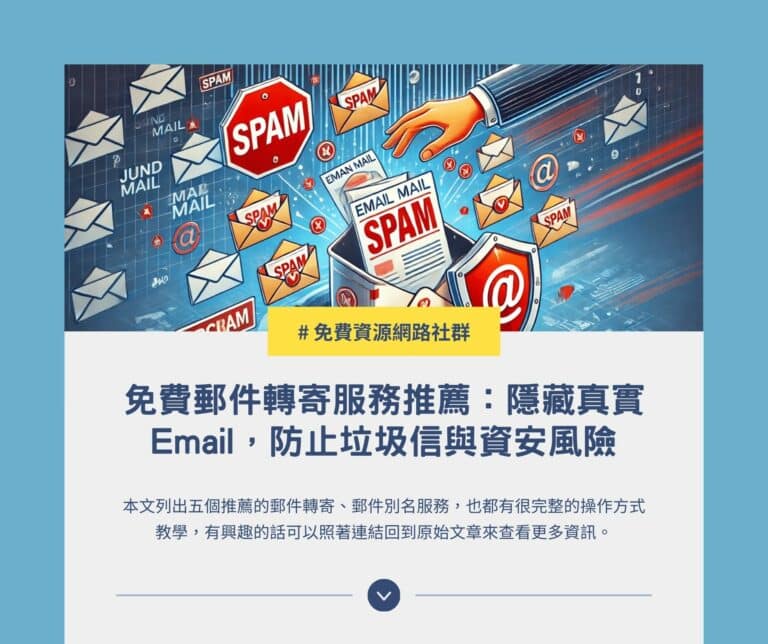IN.com是一個印度網站,免費信箱是該網站提供的一項服務,為什麼會介紹它呢?因為它提供非常簡短、好記的網址,你可以用自己的ID或英文名字加上@In.com來成為信箱地址,無論是拿來收發信件、或是作為MSN帳號都相當酷喔!
信箱除了網址好記外,它的規格也是不容忽視的,in.com提供高達10GB的信箱空間(沒錯!10GB!),還有相當易於使用的操作介面,採用AJAX讓使用者在使用上更為順暢。版面配置和GMail很像,但又加上了如Yahoo!信箱的頁籤功能。可惜的是IN.com目前不提供多國語系,只有英文介面,但對於中文支援是沒問題的。
信箱資訊
【容量空間】10GB
【地址格式】你的帳號@in.com
【垃圾過濾】有,已內建。
【病毒掃描】有,已內建。
【其他功能】不支援SMTP、POP3、可設定信件寄送時間。
【網站網址】https://www.in.com/
【申請網址】https://www.in.com/mails/new_reg.php
註冊方式
1. 進入 IN.com 的首頁,點選右側的 register 註冊帳號。
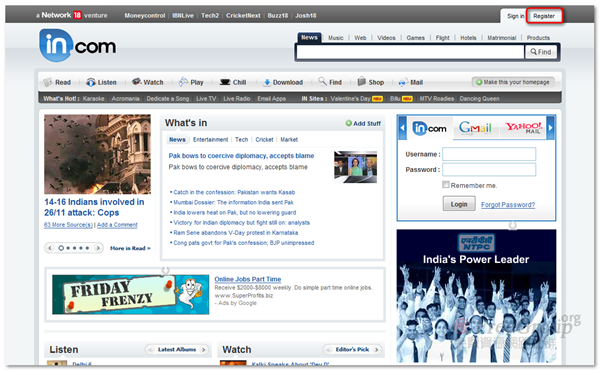
2. 依序填入姓名、生日和選用的帳號,記得帳號輸入後要顯示 Account Available: Yes 才表示可以註冊喔。下方也會有一些建議可使用的帳號。
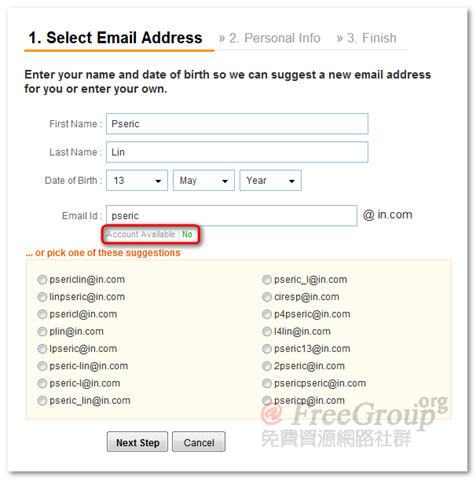
3. 接著填寫基本資料,仔細看左方的文字,顏色較深且為粗體的欄位即為必填欄位。填完後記得輸入驗證碼,並將同意使用條款打勾,最後按下 Next Step 下一步。
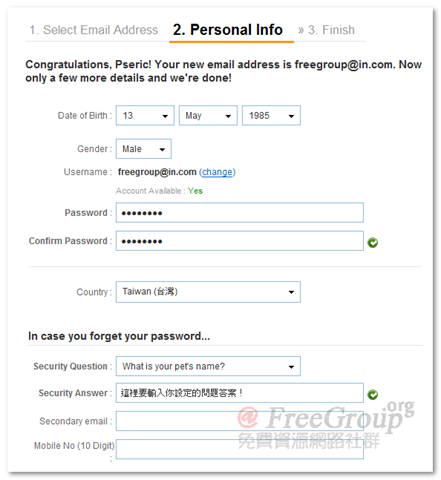
4. 註冊完成,點選右上角的 Mail 進入信箱吧!
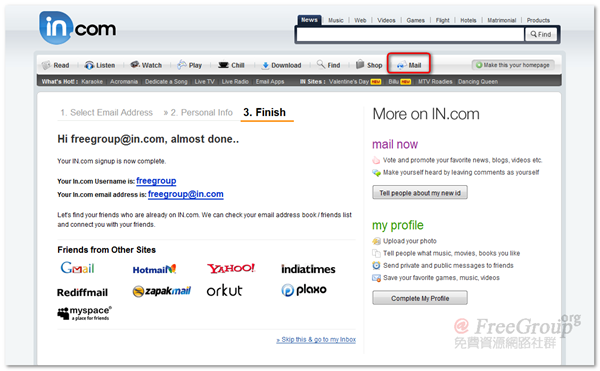
到此為止,你已經成功取得一個 @In.com 的免費信箱。
IN.com免費信箱的介面其實是相當優異的,左方的選單有收件夾、草稿、已寄出郵件、垃圾桶和垃圾信等等,點選了以後會在視窗內開啟頁籤,很方便喔!
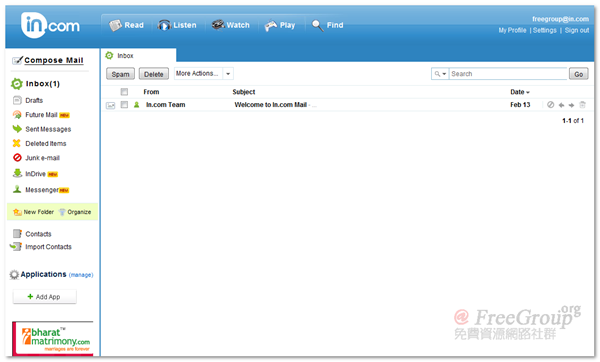
中文的使用者最害怕的就是信箱的中文信件無法顯示,不過你不用擔心啦!IN.com免費信箱可以正常收發中文的信件喔!不過頁籤的中文似乎沒辦法正確顯示,但並不會影響使用。